秘められたセキュリティ機能を探る──日本IBM ThinkPad X40(2/2 ページ)
標準では設定されていないセキュリティ機能の実際を試す
持ち歩いていたノートPCが盗難にあったり、重要機密情報がネットに漏洩してしまうなど、最近セキュリティの問題は深刻化する一方だ。そういった背景を踏まえて、IBMの製品のほぼすべての製品にはセキュリティチップが搭載されるようになってきている。
これを生かして、自分のノートPCをよりセキュアにするためのアプリケーションとして、同社では「IBM Client Security Software 5.40」を無償で提供している。今回はこのセキュリティ機能がどのような物かを試してみることにした。
まず、ソフト本体をインストールして実行する。最初に本体の管理者パスワードの設定を行う。安易な物に設定しようとすると禁止のダイヤログが出て再度パスワードを修正させられる。かなり厳しいルール付けの中での設定が必要なため、注意が必要だ。
続いて新しい鍵ファイルを作成し、必要な機能にチェックを入れる。後述する新機能を使用するにはチェック可能な項目についてはすべてチェックをしておきたい。ただし、ログオン・プロテクションについては会社などで管理されている環境で利用すると問題があるため、その場合はチェックできないようになっている。その後Windows上で作成済みユーザーIDの中から、よくログインするユーザーのみソフトウエアに登録を行い、いよいよパスフレーズの入力を行う。
パスフレーズとは、スペースや英数字以外の文字も利用して従来以上に柔軟な入力を可能にすることで、単語ではなく文章がパスワードにできるのが特徴だ。ただし、ユーザーの好みに応じて条件設定を変更できるものの、フレーズの制限が厳しいため、セキュリティの観点から考えると標準設定のままでも通用するパスフレーズを入力するのが無難だろう。
このパスフレーズの入力が終われば後はその詳細設定、Windows ログインの設定などに進み、各種アプリケーション使用時のセキュリティ設定を行って設定は完了となる。文章にすることで、実際の入力などもスムーズに行うことができるし、何より頭に残りやすいのがポイントだ。
次に、HDD内のデータを暗号化する「IBM File and Folder Encryption 2.10」を試してみた。先ほどインストールしたIBM Client Security Softwareのインストールが前提となるので注意が必要だ。
インストールはとくに注意する点もなく簡単に終了する。実際に、適当なテキストファイルに対して暗号化をかけてみよう。まず、エクスプローラなどでファイルを右クリックしてコンテキストメニューを表示させる。そのなかに、ファイルの暗号化と複合化の項目が追加されていることに気が付くはずだ。「暗号化する」を選択すると暗号化を開始する。このときに先ほど設定したパスフレーズが必要になるので、それを入力することで無事に作業は完了する。
暗号化したファイルはそのまま実行しようとしても「暗号化のため実行できない」という旨のダイヤログが出て開くことができない。また、メモ帳などを使って無理やり開いても中は文字化けの羅列で、何が書かれていたかを解読することは不可能だ。
これらを元に戻すにはコンテキストメニューから複合化を選択する必要がある。複合化のときにも同様にパスフレーズの入力が必要になるため、外部のユーザーではどうすることもできないわけだ。そのほかにも、複数のパスワードの管理を行うことが可能な、「IBM Password Manager 1.4」などの管理ツールも利用できるようになる。
最近ではWebサイトで何らかのサービスを利用しようとすると、そのたびに会員登録を求められ、ログインするとIDやパスワードを入力しなければならない。すべて同じIDとパスワードが使えるなら問題はないが(それでも安全管理上問題だ)、サイトによっては制約や空きIDなどの事情で、複数のIDやパスワードを管理しなくてはならないユーザーも多い。
それら情報をテキストファイルに書いてHDD内に保存しておいた場合、紛失、もしくはちょっとした隙に情報が漏れてしまい、それらを不正に利用される恐れがある。そういった危険から身を守るためにも、これらのセキュリティソフトを使って自衛を行うのは、今後ますます重要になっていくのではないだろうか。
そういった観点からも、持ち歩いて使うことを中心に導入する薄型軽量モバイルノートの場合、こうしたセキュリティ機能を追加投資せずに利用できるメリットは非常に大きい。ThinkPad X40は、常に持ち歩いて使うユーザーにこそ使ってほしいノートPCだ。
Copyright © ITmedia, Inc. All Rights Reserved.
アクセストップ10
- マウスコンピューターが「パソコンは早めに買って」とアナウンス Webサイトは接続困難に (2025年12月11日)
- メモリは64GBキットを断念する空気感――128GBは何と20万円前後に (2025年12月13日)
- 相次ぐPC向けメモリ/ストレージ価格の“高騰” 台湾・台北は日本と比べてどうか調べてきた (2025年12月12日)
- 「電卓+ギター」という発想で生まれた電子楽器「KANTAN Play Core」 インスタコード・ゆーいち氏の新作 楽譜が読めなくても“音ゲー”感覚で弾けた (2025年12月11日)
- マウス、Intel N150を搭載した軽量設計の10.1型2in1タブレットPC (2025年12月11日)
- 「これで年単位の品薄が確定」――“Crucial撤退ショック”のPCパーツショップ (2025年12月06日)
- エプソンが「氣志團万博2025」で示した“推し活”の新境地 3.5兆円市場へ挑むプリント技術の可能性 (2025年12月12日)
- 64GB構成すら“絶望”が近づく中で、CUDIMMの人気が再上昇 (2025年11月29日)
- Ankerのポータブル電源「Anker Solix C1000」が45%オフの6万5900円で販売中 (2025年12月11日)
- AYANEOがスライド式コントローラーを備えたゲーミングスマートフォン「AYANEO Pocket PLAY」を正式発表 (2025年12月11日)
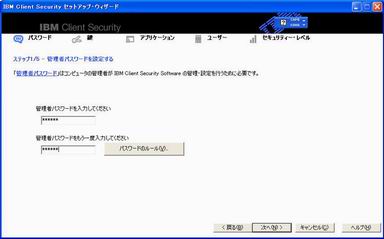
 パスワード設定画面。安易な数字やルールで設定しようとすると下のダイヤログで注意を喚起する
パスワード設定画面。安易な数字やルールで設定しようとすると下のダイヤログで注意を喚起する
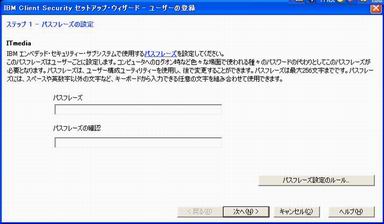

 暗号化したテキストファイルをエディタで開いても中身は文字化けして表示される
暗号化したテキストファイルをエディタで開いても中身は文字化けして表示される